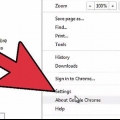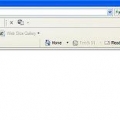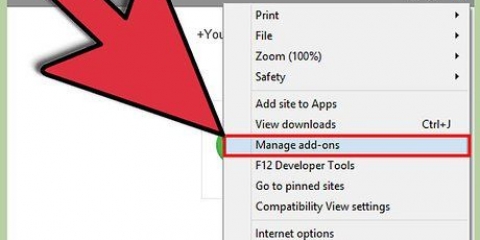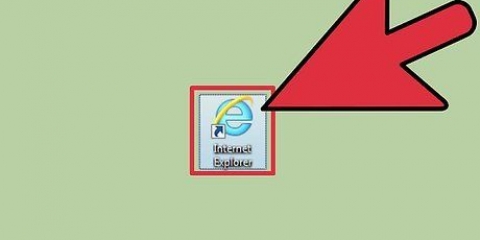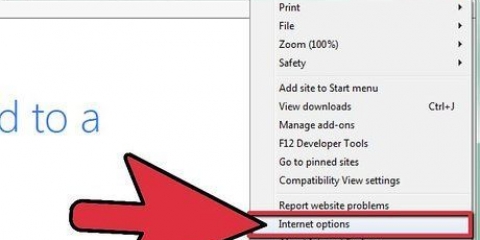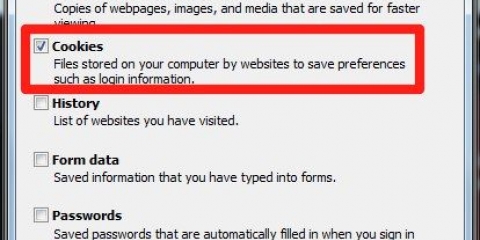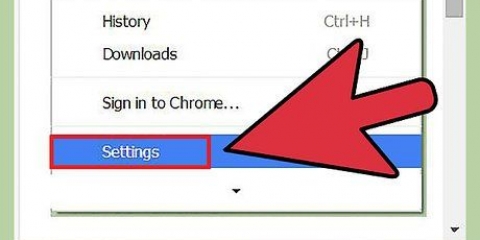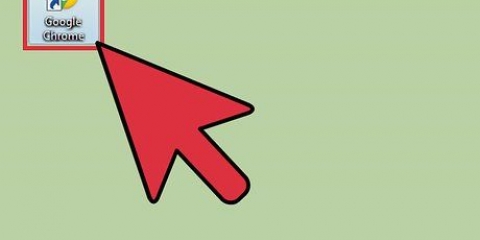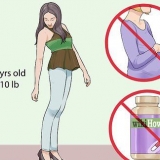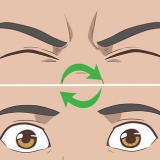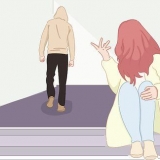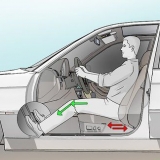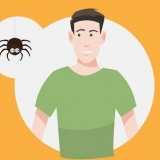Dies öffnet Optionen. Klicken Sie in diesem Fenster auf die Registerkarte Inhalt. Sie können das Kontrollkästchen Popup-Fenster blockieren deaktivieren, oder 
Erlauben Sie dies nur für bestimmte Websites über die Schaltfläche "Ausnahmen".
Nachdem Sie die Änderungen vorgenommen haben, klicken Sie auf OK, um das Fenster Optionen zu schließen.











Safari hat ab Version 5.0 kann Pop-ups nicht mehr nur für bestimmte Websites deaktivieren. Wenn dies möglich ist, sollten Sie bei allen Browsern außer Safari festlegen, dass nur bestimmte Websites Popups anzeigen. Viele Pop-ups sind von Natur aus bösartig und Ihr Computer könnte von einer anderen Website kompromittiert werden, obwohl das Pop-up von einer zulässigen Website geöffnet wurde.
Popups zulassen
Während die meisten Pop-ups im Internet extrem nervig sind, erfordern einige Websites und webbasierte Anwendungen, dass sie aktiv sind. Daher ist es gut zu wissen, wie Sie Pop-ups auf bestimmten Websites zulassen und so mehr Kontrolle über diese Funktion in Ihrem Browser erhalten. Die Vorgehensweise kann sich je nach Browser leicht unterscheiden.
Schritte
Methode 1 von 4: Internet Explorer

1. Öffnen Sie den Internet Explorer.

2. Klicken Sie im Hauptmenü auf die Schaltfläche Extras und bewegen Sie den Cursor über die Wörter "Pop-up-Blocker" im Dropdown-Menü.

3. Wählen "Popup-Blocker-Einstellungen" (Pop-up-Blocker-Einstellungen) aus dem Schiebemenü.
Dies öffnet das Fenster mit den Popup-Blocker-Einstellungen.


4. Nehmen Sie die erforderlichen Änderungen vor und klicken Sie auf Schließen.
Methode2 von 4:Firefox

1. Öffnen Sie Firefox.

2. Wählen Sie Werkzeuge > Optionen (Extra > Optionen).



Methode3 von 4:Chrom

1. Chrome öffnen.

2. Klicken Sie auf das Schraubenschlüssel-Symbol auf der rechten Seite des Browserfensters, um Pop-ups zuzulassen.
Dadurch werden Optionen in einem neuen Tab geöffnet.


3. Scrollen Sie unter Einstellungen nach unten, bis Sie im Abschnitt Datenschutz zu den Inhaltseinstellungen gelangen.

4. Verwenden Sie den Abschnitt Pop-ups, um anzugeben, welche Websites von der Regel ausgeschlossen sind, oder
um Popups von allen Websites zu akzeptieren.


5. Schließen Sie die Registerkarte Optionen.
Methode4 von 4:Safari

1. Safari öffnen.

2. Wählen Sie das Zahnradsymbol auf der rechten Seite des Browserfensters.

3. Finden Sie die Option "Blockiere Pop-Up Fenster".

4. Deaktivieren Sie die Option, indem Sie darauf klicken.
Tipps
Notwendigkeiten
- Computer
- Internetverbindung
- Browser
Оцените, пожалуйста статью